
Vis - Indstillinger - Firma
- Indstillinger pr. modul - Mamut Online Desktop

 Bemærk!
Dette emne omhandler firmaindstillingerne for Mamut Online Desktop,
som du finder i Mamut Business Software.
Bemærk!
Dette emne omhandler firmaindstillingerne for Mamut Online Desktop,
som du finder i Mamut Business Software.
Mamut Online Desktop giver dig webbaseret adgang til information og funktionalitet fra Mamut Business Software samt tjenester, der er inkluderet i Mamut One.
 .I firmaindstillingerne for Mamut Online Desktop i
Mamut Business Software
kobler du til og fra, kontrollere synkroniseringskonflikter og skifter
bruger eller computer for synkronisering.
.I firmaindstillingerne for Mamut Online Desktop i
Mamut Business Software
kobler du til og fra, kontrollere synkroniseringskonflikter og skifter
bruger eller computer for synkronisering.
Tilkobling
I dette vindue kan du se, om kriterierne for at koble firmadatabasen til Mamut Online Desktop er opfyldt. Manglende kriterier vil eventuelt vises i rødt.
Koble til: Vises kun, hvis du ikke allerede er tilkoblet. Starter guiden for tilkobling til Mamut Online Desktop. Din bruger i Mamut Business Software skal være oprettet som - og knyttet imod - ansat i medarbejderregistreret i Mamut Business Software.
Læs mere om: Kom i gang med Mamut Online Desktop
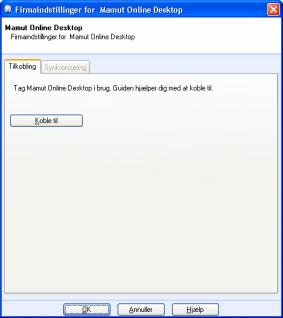
 Bemærk! Det er kun brugere med adgangskontrol
som Superbruger, der kan koble til. Du kan ikke evaluere Mamut Online Desktop med eksempeldatabasen
i Mamut Business Software. Mamut Online Desktop
er ikke tilgængelig som evalueringsversion.
Bemærk! Det er kun brugere med adgangskontrol
som Superbruger, der kan koble til. Du kan ikke evaluere Mamut Online Desktop med eksempeldatabasen
i Mamut Business Software. Mamut Online Desktop
er ikke tilgængelig som evalueringsversion.
Opdater adgangskode: Vises kun, hvis du er tilkoblet. Adgangskoden til dit Mamut-ID kan ændres udenfor Mamut Business Software. Hvis du for eksempel har ændret adgangskoden via din webbrowser direkte i Mamut Online Desktop, skal du opdatere adgangskoden her, før du kan koble fra. Du skal også opdatere adgangskode via denne funktion for at synkroniseringen skal fortsætte. Hvis adgangskoden ikke ændres her, vil synkroniseringen ophøre inden 20 minutter.
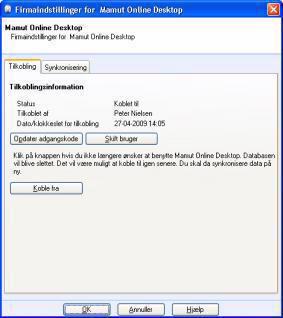
Skift bruger: Vises kun, hvis du er tilkoblet. Der er kun én bruger, som kan administrere tilkoblingen. Vedkommende skal være superbruger og være knyttet til en medarbejder i medarbejderregistret. Her kan du redigere hvilken som helst bruger. For at skifte bruger skal du logge dig på med din Mamut-ID.
Koble fra: Vises kun hvis du er tilkoblet. Standser synkroniseringen og kobler firmadatabasen fra Mamut Online Desktop. Læs mere om hvordan du kobler fra Mamut Online Desktop her.
Hvordan knyttes bruger mod medarbejder?
Synkronisering
Synkroniseringen med Mamut Online Desktop vil ske fra en af computerne i netværket. Det anbefales, at dette gøres fra samme computer, som databasen ligger på. I rullelisten kan du vælge computer.
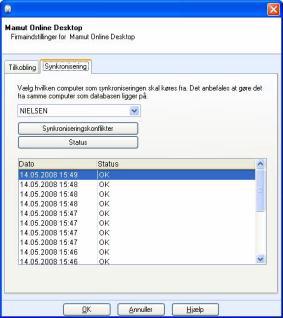
Synkroniseringskonflikter: Viser en liste over konflikter, som er opstået de sidste 7 dage, samt hvordan disse er løst.
Hvis en bruger i Mamut Business Software og en bruger i Mamut Online Desktop ændrer det samme felt på den samme post (f. eks. navnet på den samme kontakt), indenfor den samme synkronisering, vil der opstå en konflikt. Konflikten logges i synkroniseringshistorikken, og inkluderer information om, hvordan konflikten er løst. En ændring af to forskellige felter på f. eks. samme kontakt vil derimod ikke regnes som en konflikt.
Ved en konflikt er det altid ændringen, foretaget i Mamut Business Software, som overskriver ændringen, der er foretaget i Mamut Online Desktop.
Læs mere om Synkroniseringskonflikter.
Status: Status viser en simpel synkroniseringshistorik med elementer, som er op- og downloaded i dag og de sidste 7 dage, hvornår sidste synkronisering blev foretaget samt fra hvilken computer.
Læs mere om Synkroniseringshistorik
 Tips! Informationsruten Synkroniseringshistorik
viser tilsvarende information. Du kan vælge at vise denne informationsrute
på skrivebordet. Læs mere om hvordan
du tilpasser informationsruterne på skrivebordet i afsnittet Brugerindstillinger
for SkrivebordetLæs mere om, hvordan du tilpasser
informationsruterne på skrivebordet i afsnittet ”Brugerindstillinger for
Skrivebordet” i de indbyggede hjælpefiler for Mamut Business Software.
Tips! Informationsruten Synkroniseringshistorik
viser tilsvarende information. Du kan vælge at vise denne informationsrute
på skrivebordet. Læs mere om hvordan
du tilpasser informationsruterne på skrivebordet i afsnittet Brugerindstillinger
for SkrivebordetLæs mere om, hvordan du tilpasser
informationsruterne på skrivebordet i afsnittet ”Brugerindstillinger for
Skrivebordet” i de indbyggede hjælpefiler for Mamut Business Software.
Se også: